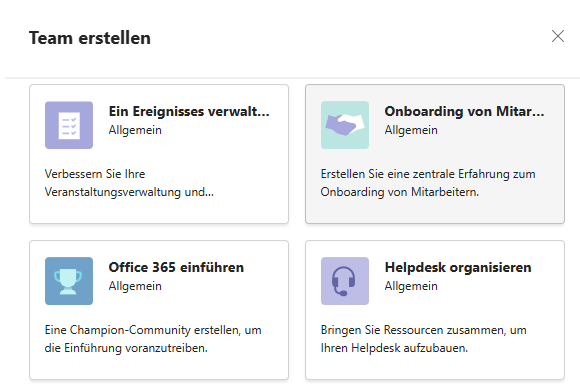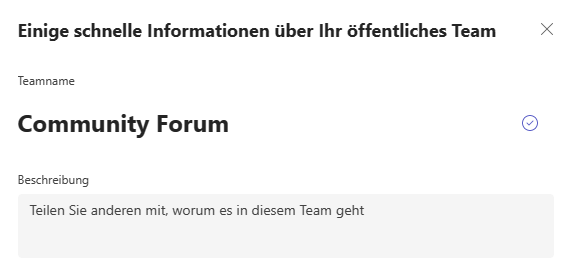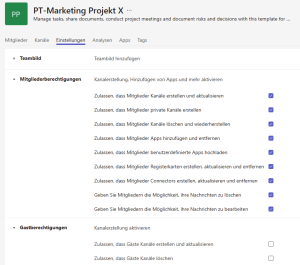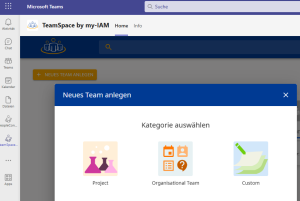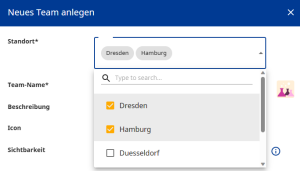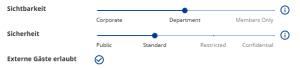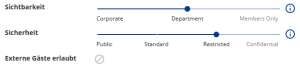Regeln für MS Teams-Vorlagen durchsetzen
Microsoft Teams bietet verschiedene Vorlagen (Templates) an, die bei der Erstellung eines neuen Teams behilflich sind. Doch inwiefern bieten diese Vorlagen einen Rahmen, um die Teams-Erstellung zu kontrollieren? Anwender können nach Anlage eines Teams weitere Änderungen vornehmen und damit Einschränkungen umgehen.
Wir weisen auf die Vor- und Nachteile der nativen MS Teams Templates hin. Außerdem zeigen wir Ihnen, wie Sie Regeln und Richtlinien durchsetzen und die Administration verteilen. Dies ist mit Teams-Vorlagen von my-IAM TeamSpace realisierbar – auch über die Möglichkeiten des Team Owners hinweg.
Index
Standard-Vorlagen in MS Teams sind veränderbar
Schnelle Erstellung neuer Teams ohne Vorgaben
Entscheidet sich ein Unternehmen, die Erstellung neuer Teams in MS Teams für Anwender freizugegeben, so gibt es eingeschränkte Kontrollmechanismen.
Zuerst einmal bietet Microsoft eine Reihe an nativen Vorlagen an, die bei der Erstellung eines Teams behilflich sind, bspw. Vorlagen für Projektmanagement, Helpdesk-Organisation und mehr.
Anwender wählen die Vorlage aus, die ihren Anforderungen am besten entspricht. In diesen Vorlagen sind jedoch nur einige wesentliche Dinge vorgegeben, wie:
- eine Auswahl an Kanälen
- eine Auswahl an Apps
Dann entscheidet der Anwender, ob es ein privates, öffentliches oder organisationsweites Team sein soll, gibt dem Team einen Namen und eine Beschreibung – und schon ist es erstellt. Bei der Entscheidung, welche Art von Team es sein soll, wird zugleich die Sichtbarkeit und Verfügbarkeit des Teams für andere gesetzt. Private Teams sind für alle Nicht-Mitglieder nicht sichtbar und auch nicht auffindbar in der MS Teams Suche.
Es ist ebenfalls möglich, ein Team ohne Vorlage anzulegen. Mit wenigen schnellen Informationen ist dies getan.
Zusammenfassend lässt sich an diesem Punkt schon feststellen: Das native Template von MS Teams hat den Sinn, schnell ein Team mit passenden Voreinstellungen aufzusetzen. Harte Vorgaben sind darin allerdings nicht enthalten.
Policies setzen im Entra ID Portal
Nun bietet Microsoft die Möglichkeit, gewisse Richtlinien zu etablieren, die die Teams-Erstellung nicht ganz so freizügig gestalten. Dafür muss ein Administrator im Microsoft Teams Admin Center und im Entra ID Portal die Einstellungen festlegen.
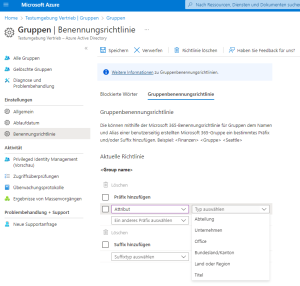
Lesen Sie hierzu auch unseren Artikel „Teams Benennungsrichtlinie definieren„.
Anwender können Vorlagen in MS Teams verändern
Die Frage ist nun: sind weitere Anpassungen auf Seiten des Anwenders möglich? Grundsätzlich ja. Ist das Team erstellt, können Benutzer (Team Owner) die Teams weiter anpassen.
So bald das Team in der Teams-Übersicht erscheint, kann ein Besitzer die Mitglieder, Kanäle, Einstellungen, Registerkarten und andere Elemente des Teams anpassen. Darunter zählen auch Mitglieder- und Gastberechtigungen:
Ein Team Owner kann seinen Gästen erlauben, Kanäle zu erstellen oder gar zu löschen. Die Möglichkeiten für Anpassungen sind vielfältig und räumen dem Owner einen großen Freiraum ein.
Vorteile und Risiken der MS Teams Vorlagen im Überblick
Die Vorteile der Erstellung neuer Teams mit den nativen Microsoft Templates sind:
- Schnelligkeit = Benutzer wählen einfach die entsprechende Vorlage aus und erstellen in wenigen Schritten ein neues Team.
- Einfachheit = Es gibt keine komplizierten Abfragen, für die man Hintergrundwissen braucht.
- Anpassbarkeit = Vorlagen bieten eine vordefinierte Struktur. Team Owner können im Nachgang individuelle Anpassungen vornehmen und ihr Team nach eigenem Augenmaß konfigurieren.
Auf der anderen Seite gibt es auch Risiken, die viele Unternehmen dazu bewegen, die Teams-Erstellung zu deaktivieren:
- Unübersichtlichkeit = Erstellen alle Anwender fortlaufend neue Teams, gibt es bald mehr Teams als Mitarbeiter.
- Redundante Teams = Entstehen zu viele Teams, kommt es in der Praxis häufig dazu, dass Teams doppelt erstellt und dann nicht genutzt werden.
- Verwaiste Teams = Verlässt ein Team Besitzer das Unternehmen und legt keinen neuen Besitzer fest, verliert das Unternehmen zeitweilig die Kontrolle über die Verwaltung des Teams. Haben lokale IT-Verantwortliche in den Niederlassungen bzw. Geschäftsbereichen keinen Zugriff auf das Teams Admin Center, verwaisen die Teams. So können beispielsweise die Inhalte und Dateien des Teams veraltet oder irrelevant werden, und neue Mitglieder wissen nicht, wie sie auf das Team zugreifen können.
- Unzureichende Gruppenbenennungsrichtlinien = Die Namenskonventionen in Teams gelten für alle Gruppen gleichermaßen. Eine Differenzierung zwischen den Vorlagen oder Teams-Kategorien ist nicht machbar. Deshalb ist eine Durchsetzung strenger Richtlinien bei der Teams-Namensgebung nicht wirklich möglich.
- Sicherheitsrisiken = Die MS Teams Vorlagen können vorkonfigurierte Einstellungen und Berechtigungen enthalten, die möglicherweise nicht mit den Sicherheitsrichtlinien eines Unternehmens übereinstimmen (bspw. Gastzugriffe erlauben oder nicht). Dies kann dazu führen, dass vertrauliche Informationen an unbefugte Benutzer weitergegeben werden oder Sicherheitslücken entstehen. Der Team Owner kann alle Einstellungen und Kanäle, die über das Template kommen im Nachhinein ändern.
- Mangelnde Konsistenz = Die Vorlagen sind nur in der Erstellung einheitlich. Sie enthalten keine harten Regeln. Somit ist nicht sichergestellt ist, dass alle Teams einer Vorlage auch auf eine einheitliche Weise bestehen bleiben.
Der Grad der Sicherheit, den eine MS Teams-Vorlage bietet, hängt letztlich davon ab, wie sie verwendet und konfiguriert wird.
Harte Regeln für Teams-Vorlagen durchsetzen mit my-IAM TeamSpace
Standortbedingungen und Namensregeln
Möchte ein Unternehmen harte Regeln bei der Erstellung neuer Teams einführen, kommt my-IAM TeamSpace zur Hilfe. Die Cloud-Lösung ist direkt in MS Teams integriert und dient als Instrument, schärfere Richtlinien durchzusetzen.
Unternehmen können die Team-Erstellung komplett über my-IAM TeamSpace abwickeln und den Zugang zur App verschiedenen, ausgebildeten Personengruppen erlauben.
Zuerst einmal ist es kundenindividuell möglich, verschiedene Kategorien als Vorlagen anzulegen, ähnlich wie in MS Teams. Je nach Auswahl der Kategorie, ergeben sich verschiedene Einstellungen, die beliebig konfigurierbar sind. Hinter einem Button bzw. einer Einstellung kann sich ein ganzes Bündel von MS-Teams-Einstellungen verbergen.
Die Kategorien (TeamSpace-Vorlagen) zeichnen sich durch individuelle und erweiterte Einstellungen aus. So ist es bspw. möglich, einem neuen Team bei der Erstellung einen oder mehrere Standort(e) oder Geschäftsbereich(e) zuzuordnen, die sich auf die Sichtbarkeit des Teams auswirken.
Im unteren Fallbeispiel bewirkt die Auswahl der Standorte „Dresden“ und „Hamburg“, dass nur die lokalen Helpdesks/IT-Bereiche in diesen beiden Standorten dieses Team sehen und bearbeiten können.
In den TeamSpace-Kategorien sind auch die Namenskonventionen enthalten. Hier können Wörter und Sonderzeichen blockiert, sowie Präfixe und Suffixe festgelegt werden, so dass dadurch der Team-Name mit strengen Vorgaben gebildet wird. Wesentliche Unterschiede zu MS Teams Einstellungen sind, dass:
- sämtliche Attribute als Wert definiert und
- verschiedene Benennungsrichtlinien pro Vorlage definiert werden können.
Ein weiterer Mehrwert der TeamSpace-Vorlagen sind die Multi-Value-Kombinationen bei der Namensgebung. Das bedeutet, dass die Auswahl mehrerer Standorte auf den Namen potentiell Einfluss haben kann. Es hängt davon ab, was in der Kategorie konfiguriert ist. Man kann z.B. den Suffix definieren mit „-{Location}“ oder „_{Branch}“. Der Wert in den Klammern {} wird dann mit dem Wert im Feld „Standort“ ersetzt, bzw. wenn mehrere Standorte ausgewählt sind, dann wird der Wert mit „Multi“ ersetzt.
Zudem kann jedem Team eine Lebensdauer hinzugefügt werden, nach deren Ablauf das Team archiviert bzw. gelöscht wird.
Sichtbarkeit und Sicherheit der Teams
Die Sichtbarkeits- und Sicherheitsregler sind das Herzstück von my-IAM TeamSpace. Die Regler legen fest, wer ein Team sehen, bearbeiten und mit ihm zusammenarbeiten darf. Über diese Regulatoren haben Unternehmen die Möglichkeit, granular zu bestimmen, wer was mit den Teams tun darf. Dies geschieht im Vorfeld über eine detaillierte Konfiguration, die alle verschiedenen Szenarien abbildet.
Je nach Teams-Kategorie, unterscheiden sich die Sichtbarkeits- und Sicherheitseinstellungen. Die Zwischenstufen des Reglers sind individuell konfigurierbar. So ist in diesem Fall die Einstellung:
- Sichtbarkeit „Department“ = Das Team ist nur für Mitarbeiter der Abteilung und Teammitglieder sichtbar.
- Sicherheit „Standard“ = Daten und Inhalte für definierten Personenkreis zugänglich (intern & extern).
- Externe Gäste sind erlaubt, basierend auf der vordefinierten Sicherheitseinstellung.
Beim Verschieben des Sicherheitsreglers ändert sich in diesem Fall der Gastzugriff:
- Sichtbarkeit „Department“ = Das Team ist nur für Mitarbeiter der Abteilung und Teammitglieder sichtbar.
- Sicherheit „Restricted“ = Daten und Inhalte für definierten Personenkreis zugänglich (intern).
- Externe Gäste sind nicht erlaubt.
Mit my-IAM TeamSpace werden demzufolge Sicherheitseinstellungen gestärkt und Compliance-Vorgaben direkt bei der Team-Erstellung hinterlegt.
Fazit
Die nativen Vorlagen in Teams sind hilfreich für die schnelle Erstellung neuer Teams, lassen aber die Tür für Änderungen offen. Sicherheitsaspekte oder einheitliche Kategorie-basierte Teams können Unternehmen nicht erwarten. Die Festlegung von Richtlinien in verschiedenen Admin Centern und Portalen erfordert ein gutes Verständnis der verschiedenen Optionen, die Microsoft bietet. Diese sind jedoch oft nicht ausreichend.
Mit my-IAM TeamSpace übernehmen Sie das Berechtigungsmanagement für Teams mit einem durchgreifenden Tool und stellen strenge Regeln auf, die für die Besitzer und Mitglieder der Teams sofort in Kraft treten.
Kontaktieren Sie uns, wenn Sie mit den Vorlagen von MS Teams nicht zufrieden sind und sich eine individuellere Lösung wünschen.